Como usar o CAPTCHA para proteger seu site WordPress
Publicados: 2021-12-31A menos que você nunca tenha estado online antes, com certeza já se deparou com testes CAPTCHA – provavelmente cada versão deles também. Se você já teve que decifrar um texto desfocado e irregular para digitar em uma caixa ou clicar em cada imagem com um hidrante (ou outro visual básico) em uma grade, você passou no teste CAPTCHA. Essa é uma das maneiras mais básicas – e mais eficazes – de manter seu site WordPress seguro. E com tantos plugins dedicados disponíveis, manter seu site seguro, especialmente nos locais onde os hackers vão primeiro, é mais simples do que você imagina.
Inscreva-se em nosso canal no Youtube
O que é CAPTCHA?
CAPTCHA significa “Teste de Turing Completamente Automatizado para Diferenciar Computadores e Humanos”. E é exatamente isso – o programa de computador CAPTCHA pode dizer a diferença entre usuários automatizados e humanos. Os testes são super fáceis para os humanos passarem, mas muito difíceis para um script automatizado manipular. Os testes tradicionais de CAPTCHA pediriam ao usuário para inserir o texto que viu, o que ficaria distorcido.
Hoje, existem tipos de CAPTCHA mais avançados, chamados reCAPTCHA (e noCAPTCHA, uma espécie de spinoff de reCAPTCHA). Mesmo os bots inteligentes não conseguem reconhecer texto distorcido ou fragmentos de imagem e, quando não conseguem passar pelo teste, são impedidos de acessar seu site. Há também a versão mais recente, chamada de CAPTCHA invisível, mas para nossos propósitos, falaremos principalmente sobre a versão 2.
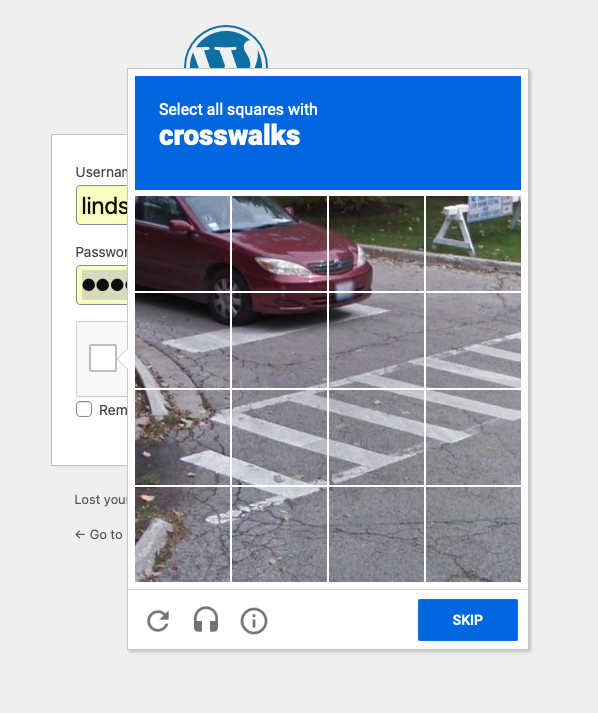
O CAPTCHA é diferente do reCAPTCHA?
Após o CAPTCHA, o reCAPTCHA tornou-se a norma. Isso parecia semelhante ao CAPTCHA tradicional – o usuário tinha que inserir o texto que via em uma imagem distorcida – mas a tecnologia foi usada para digitalizar livros e também fornecer uma camada de segurança para sites. Em 2009, o Google adquiriu a tecnologia e, de lá para cá, ajudou a digitalizar milhares de livros, sem falar nos arquivos do New York Times.
Hoje, também existe algo chamado “No CAPTCHA reCAPTCHA”, abreviado para noCAPTCHA em alguns casos, que é uma versão do reCAPTCHA. Ele melhora a experiência do usuário e é altamente acessível, um problema que outras opções de CAPTCHA do WordPress enfrentaram. Em vez de digitar texto, o usuário pode simplesmente clicar em uma caixa para confirmar “Não sou um robô”. Se houver atividade suspeita detectada, essa caixa de seleção simples não aparecerá - em vez disso, um CAPTCHA mais difícil, como identificar um objeto específico em imagens, aparecerá em seu lugar.
Como o CAPTCHA protege meu site?
As páginas de login e registro são os lugares perfeitos para hackers, spammers e bots atacarem. Por quê? A motivação deles geralmente é entrar no seu site e acessar a área de administração. Não há lugar melhor para fazer isso do que onde os nomes de usuário e senhas são inseridos.
Há tanta coisa que pode acontecer quando uma pessoa não autorizada obtém acesso à sua área de administração do WordPress. Eles podem:
- Crash uma rede de sites
- Distribuir malware
- Prejudica o SEO
- Menor tráfego
- Faça ameaças para coletar um resgate
- Spam na seção de comentários de um blog
- Roubar informações pessoais
O WordPress CAPTCHA mantém hackers e spambots afastados, principalmente quando se trata de ataques de força bruta. É quando os bots são usados para testar credenciais diferentes em um formulário de login até que possam descobrir o nome de usuário e a senha para entrar no site.
Como instalar CAPTCHA no WordPress
A maneira mais rápida e fácil de instalar o CAPTCHA no seu site WordPress é usando um plugin. Há muito para escolher no diretório do WordPress, como reCaptcha da BestWebSoft e Advanced noCAPTCHA e Invisible CAPTCHA, que usaremos para nosso passo a passo hoje. Ao escolher um plugin WordPress CAPTCHA, veja o que procurar:
- O Google reCAPTCHA é a opção mais fácil de usar, portanto, certifique-se de que esse tipo de CAPTCHA seja fornecido.
- A capacidade de adicionar CAPTCHA a vários locais do seu site, além da página de login. Você pode até querer adicionar vários CAPTCHAs à mesma página.
- Integrações com outras ferramentas que você usa, como uma seção de comentários de blog ou formulários de contato.
Você também deve considerar o WPForms, que permite criar formulários personalizados de login e registro se quiser marcar ou personalizar seu site além do que o WordPress oferece. Há também uma opção reCAPTCHA se você quiser adicioná-la a qualquer formulário que você criar.

PS Se você estiver usando o Divi, o reCAPTCHA já está incluso em alguns de nossos módulos! Saiba mais em nossa documentação sobre provedores de proteção contra spam.
Usando o noCAPTCHA avançado e o plug-in CAPTCHA invisível
Veja como obter CAPTCHA em seu site usando o plug-in Advanced noCAPTCHA e Invisible CAPTCHA. Primeiro, você precisará instalá-lo e ativá-lo. Faça login no seu painel do WordPress e selecione Plugins à esquerda. Clique em Adicionar novo na parte superior da página Plug-ins.

Na barra de pesquisa no canto superior direito, digite “Advanced noCAPTCHA” – o plugin que você deseja deve ser o primeiro resultado.
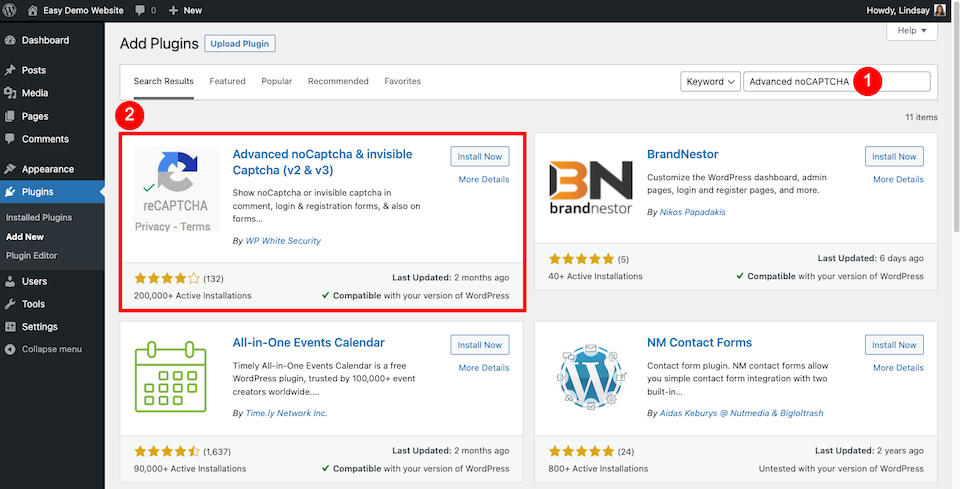
Clique em Instalar agora e em Ativar quando terminar (o que deve levar apenas um segundo). Em seguida, na página Plugins , clique em Configurações no plugin WordPress CAPTCHA.
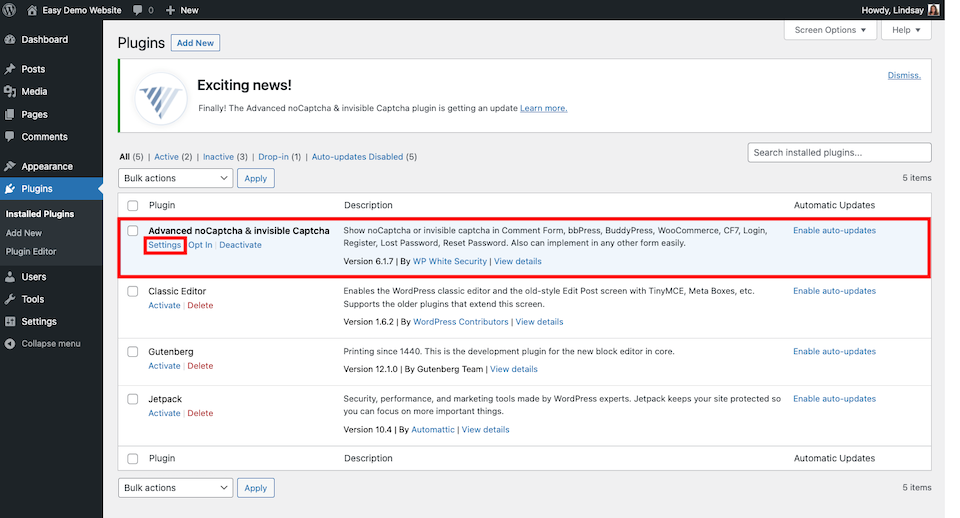
No cabeçalho do Google Keys , clique no link do Google . Isso o levará a esta página.

Em tipo reCAPTCHA , selecione a segunda opção, reCAPTCHA v2 , e escolha a caixa de seleção “Não sou um robô” . Você também deve preencher as seções Rótulo e Domínios e, em seguida, marcar a caixa de termos de serviço. Clique em Enviar quando terminar.
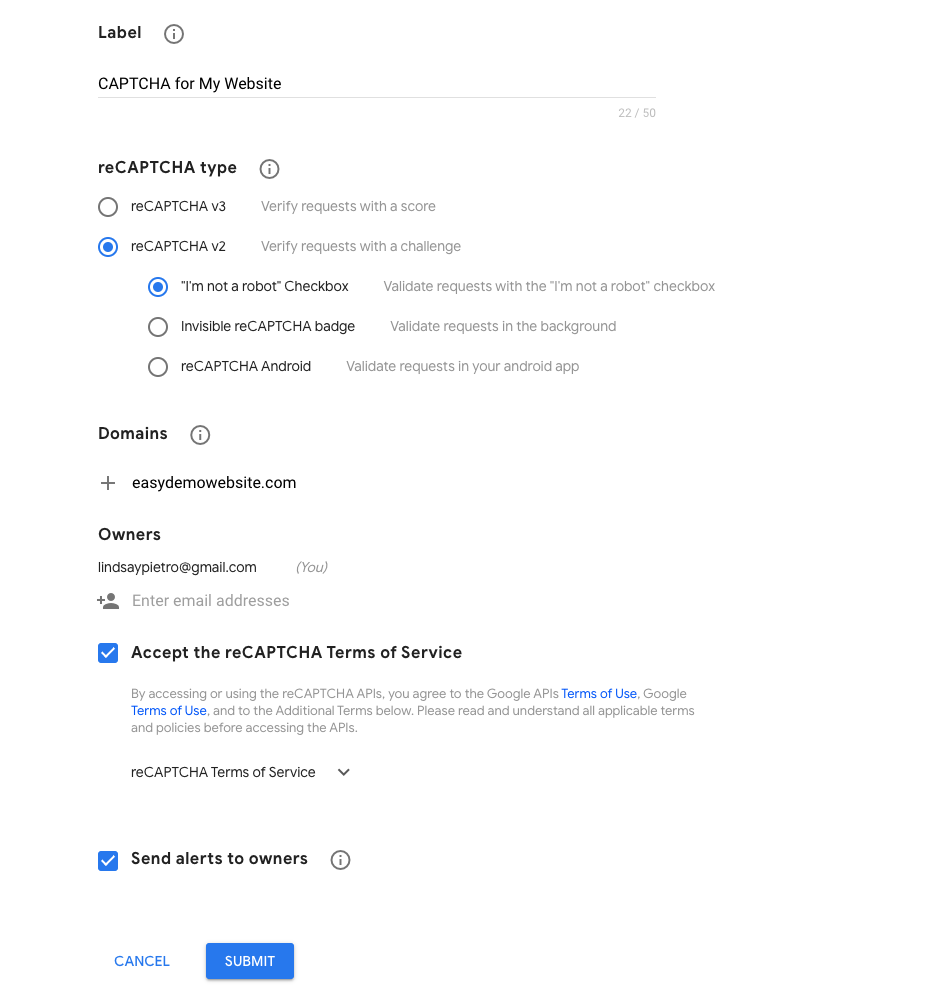
Isso gerará duas chaves CAPTCHA. Copie e cole-os nas caixas apropriadas na página Configurações do plugin no WordPress.
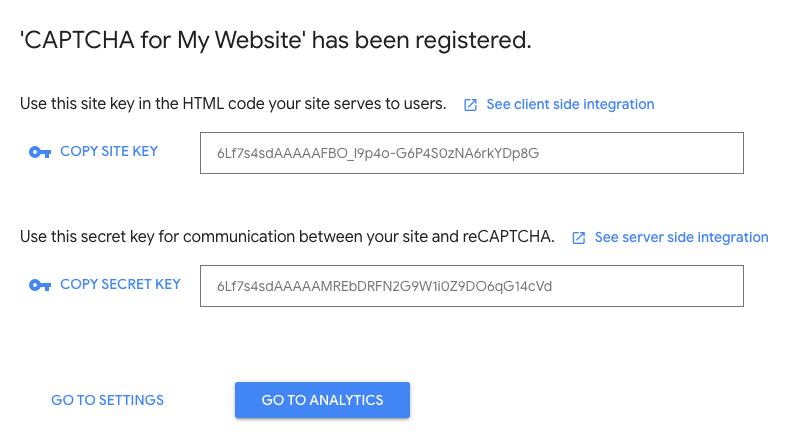
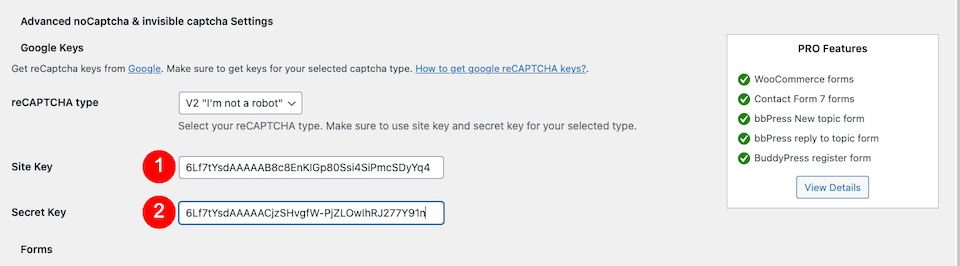
Ao lado de Formulários habilitados , selecione onde você deseja que os testes de CAPTCHA do WordPress. Mais abaixo na página, você pode fazer mais ajustes, como personalizar a mensagem de erro, escolher um tema claro ou escuro e ocultar o CAPTCHA para usuários logados.
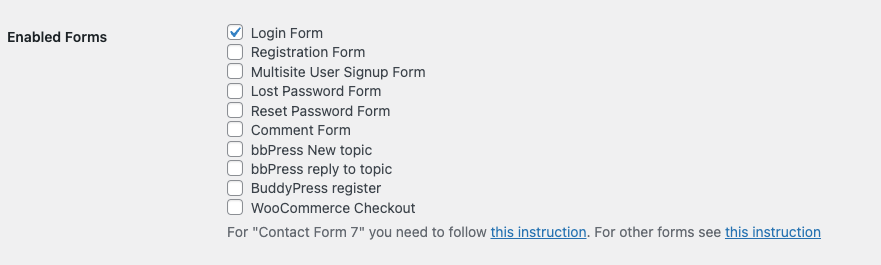
É isso! Confira seu site para certificar-se de que as caixas CAPTCHA estão onde deveriam estar. Esta é a aparência da minha página de login agora:
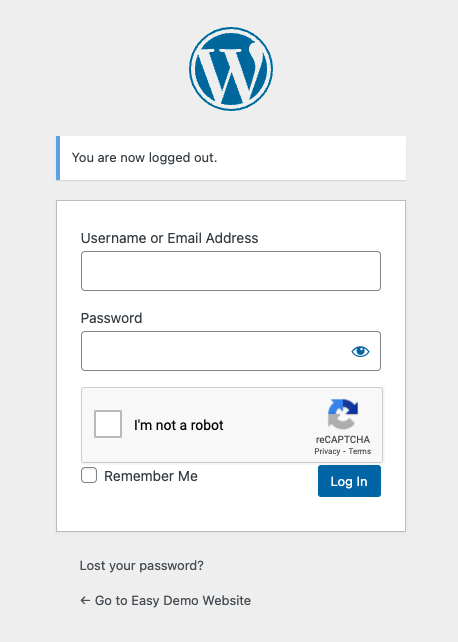
Onde você deve habilitar o CAPTCHA no WordPress?
É uma boa ideia usar o WordPress CAPTCHA para proteger qualquer parte do seu site onde os usuários inserem informações. Essas áreas são particularmente vulneráveis a ataques. Considere adicionar CAPTCHA ao seguinte:
- Formulários de contato
- Envios de conteúdo
- Formulários de inscrição por e-mail
- Páginas de login
- Páginas de recuperação de senha
- pesquisas
- Formulários de cadastro de usuários
Se um usuário autorizado pode acessar seu site ou se um visitante pode enviar informações, isso também é um gateway para hackers.
Considerações finais sobre o WordPress CAPTCHA
Por quão importante é o CAPTCHA para proteger as seções mais vulneráveis do seu site, é extremamente fácil de configurar. Você basicamente tem que fazer três coisas:
- Adicione um plugin WordPress CAPTCHA ao seu site.
- Obtenha as chaves reCAPTCHA do Google para usar com o plug-in.
- Ajuste as configurações para proteger os formulários e as áreas de login em seu site.
É isso! Poucas medidas de segurança são tão fáceis de implementar quanto o CAPTCHA, sem falar no custo zero, e considerando que ele pode fornecer muita proteção contra hackers e spammers, não podemos pensar em um motivo para não adicioná-lo.
Quer testar esses novos formulários que você está colocando? Estamos protegendo você.
